【深度优化】:Anaconda与Jupyter Notebook的协同之道
发布时间: 2024-12-07 05:29:49 阅读量: 9 订阅数: 11 


MATLAB实现SSA-CNN-BiLSTM麻雀算法优化卷积双向长短期记忆神经网络数据分类预测(含完整的程序,GUI设计和代码详解)
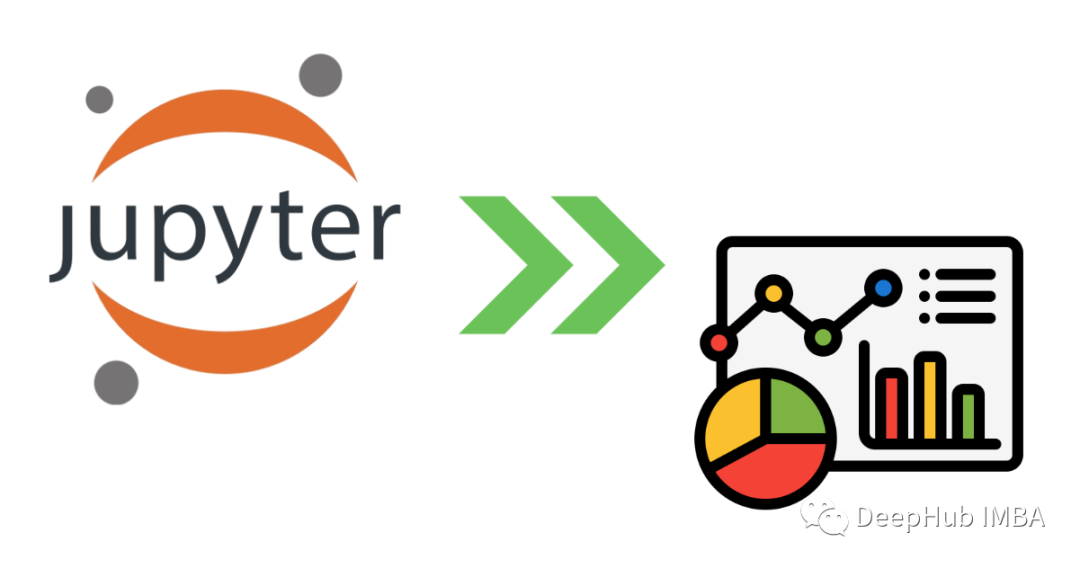
# 1. Anaconda与Jupyter Notebook的协同基础
## 1.1 安装Anaconda与Jupyter Notebook
Anaconda是Python的一个发行版,它打包了丰富的科学计算库,并且简化了包管理和环境配置。首先,从Anaconda官网下载安装包,并执行安装程序。安装完成后,通过命令行工具使用`conda install jupyter`命令安装Jupyter Notebook。
## 1.2 启动Jupyter Notebook
安装完成后,在终端或命令提示符中输入`jupyter notebook`启动服务。这将会在默认的浏览器中打开Jupyter Notebook的界面,用户可以从这里创建新的笔记本或打开已有的笔记本文件。
## 1.3 第一次使用指南
对于初学者,理解Jupyter Notebook界面的基本组成部分是关键。笔记本的每一个单元格可以执行代码或者显示Markdown格式的文档。你可以使用快捷键`Shift + Enter`来运行单元格中的代码或文本,并将光标移动到下一个单元格。
## 1.4 相关代码示例
```python
# Python代码示例
print("Hello, Anaconda and Jupyter Notebook!")
```
以上步骤概述了Anaconda与Jupyter Notebook的初始安装与使用,为后续更深入的内容打下了基础。掌握这些基本操作是进行复杂数据分析和科学计算的前提。在下一章,我们将探讨如何管理Anaconda环境及其高级技巧。
# 2. Anaconda环境的高级管理技巧
在数据分析和科学计算的领域中,Anaconda是一个流行的开源分发版Python,它包含了大量的数据分析工具和库。本章节将深入探讨Anaconda环境管理的高级技巧,包括环境创建、包管理、版本控制、环境备份与恢复等,旨在为读者提供一个高效、稳定、可复现的数据分析工作环境。
## 2.1 环境的创建与配置
### 2.1.1 创建独立的环境
在进行数据分析或机器学习项目时,常常需要一个隔离的环境来避免不同项目的依赖冲突。Anaconda通过环境(environment)的概念,让我们可以轻松创建多个独立的Python环境。
在Anaconda的命令行界面(conda prompt)中,我们可以使用以下命令来创建一个新的环境:
```bash
conda create --name myenv python=3.8
```
这里的`--name myenv`指定了环境的名称,`python=3.8`指定了环境使用的Python版本。
创建环境后,可以使用以下命令激活环境:
```bash
conda activate myenv
```
激活环境之后,所有安装的包和执行的脚本都会在当前激活的环境中进行。
### 2.1.2 配置环境变量和包管理
每个Anaconda环境都可以有自己的环境变量。在Linux和Mac OS X上,可以通过修改`~/.bashrc`或`~/.bash_profile`文件来设置环境变量。在Windows上,可以在“系统属性”中设置环境变量,或者使用`set`命令临时设置。
包管理是环境管理中的重要组成部分。Anaconda支持使用conda或pip命令来安装、更新和移除包。conda是一个为Anaconda环境定制的包管理工具,它能够处理包及其依赖关系。而pip是Python的包管理工具,它可以用来安装非Anaconda打包的Python包。
以下是使用conda命令安装包的示例:
```bash
conda install numpy
```
使用pip安装包:
```bash
pip install pandas
```
对于特定版本的包,可以使用如下命令进行安装:
```bash
conda install numpy=1.19.2
```
或者使用pip:
```bash
pip install pandas==1.1.3
```
#### 表格:conda与pip的比较
| 功能 | conda | pip |
|---------------|------------------------------------|---------------------------------|
| 依赖管理 | 能够解决包之间的复杂依赖关系 | 只安装指定的包,不解决依赖冲突 |
| 包来源 | 可以安装从conda-forge、bioconda等渠道获取的包 | 主要从Python Package Index (PyPI)获取 |
| 环境管理 | 内置环境管理功能 | 无环境管理功能,但可结合虚拟环境使用 |
| 二进制包支持 | 支持预编译的二进制包 | 主要安装源代码包,依赖编译环境 |
### 2.2 包的安装与版本控制
#### 2.2.1 利用conda和pip进行包管理
conda和pip各有优势,通常建议在conda环境中优先使用conda来管理包,因为它能够更好地处理包之间的依赖关系,并提供预编译的二进制包。但在某些情况下,可能需要使用pip来安装某个特定版本的包,或者安装一些conda没有打包的Python包。
以下是一个使用conda安装多个包并创建环境的示例:
```bash
conda create --name mydataenv python=3.8 numpy pandas scipy matplotlib
```
而使用pip时,需要注意可能存在的依赖冲突:
```bash
pip install pandas==1.1.3
```
#### 2.2.2 版本锁定和依赖性解决
在数据分析项目中,复现和维护项目依赖版本的稳定性至关重要。conda可以通过创建`environment.yml`文件来锁定特定环境下的包版本。
例如,创建当前环境的锁定文件:
```bash
conda env export > environment.yml
```
然后,通过`environment.yml`文件可以重新创建相同的环境:
```bash
conda env create -f environment.yml
```
这保证了无论是迁移还是部署,项目依赖的Python环境都是一致的。
### 2.3 环境的备份与恢复
#### 2.3.1 使用conda-pack进行环境备份
随着项目的进行,可能会对Anaconda环境进行大量的定制。当需要备份环境时,可以使用conda-pack工具,它能够将整个环境打包成一个tar.gz文件。
以下是使用conda-pack备份环境的步骤:
1. 首先激活需要备份的环境:
```bash
conda activate myenv
```
2. 使用conda-pack进行备份:
```bash
conda install -c conda-forge conda-pack
conda-pack -o myenv.tar.gz
```
这样,`myenv.tar.gz`文件就是一个包含了所有环境文件的压缩包。
#### 2.3.2 从备份中恢复环境
在需要时,可以通过以下命令从备份中恢复环境:
```bash
tar -xzf myenv.tar.gz -C /path/to/envs
conda activate /path/to/envs/myenv
```
这样,之前备份的环境就在指定的路径被恢复了。
#### mermaid流程图:环境备份与恢复流程
```mermaid
flowchart LR
A[开始备份] --> B[激活环境 myenv]
B --> C[安装 conda-pack]
C --> D[运行 conda-pack]
D --> E[生成 myenv.tar.gz]
F[开始恢复] --> G[解压 myenv.tar.gz]
G --> H[激活环境路径]
H --> I[恢复完成]
```
以上就是本章关于Anaconda环境的高级管理技巧的全部内容。通过掌握这些技巧,你可以创建高效、独立、可复现的开发环境,这对于协作项目和长期维护都具有极大的帮助。
# 3. Jupyter Notebook的深度定制与扩展
Jupyter Notebook自发布以来,已经成为数据科学与分析领域的主流工具之一。它不仅仅是一个简单的交互式环境,还可以通过定制与扩展,提升用户的工作效率,促进更复杂的数据处理和分析工作。接下来,我们将深入探讨Jupyter Notebook的高级设置、扩展插件的应用与开发以及性能优化与调试技巧。
## 3.1 笔记本的高级设置
### 3.1.1 配置文件详解
Jupyter Notebook的配置文件是实现其高级设置的关键。这个配置文件通常位于用户的`.jupyter`文件夹内,名为`jupyter_notebook_config.py`。该文件包含了诸如密码保护、界面主题、扩展应用等配置项。
要修改配置文件,首先需要创建或编辑`jupyter_notebook_config.py`。可以通过以下命令在终端中生成该文件:
```bash
jupyter notebook --generate-config
```
接下来,编辑该文件,我们可以配置多个选项。例如,要设置密码保护,可以使用以下代码:
```python
c.NotebookApp.password = 'sha1:your-hashed-password'
```
其中`your-hashed-password`是一个经过哈希处理的密码,可以通过`jupyter notebook password`命令生成。
在配置文件中,还可以设置IP地址、端口、HTTPS选项、Cookie设置、主题等等。每一个配置项都有详细的注释说明,用户可以根据自己的需要进行调整。
### 3.1.2 定制Notebook的用户界面
Jupyter No
0
0





